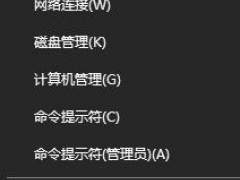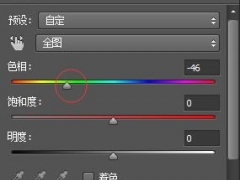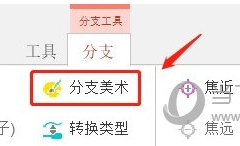几何画板如何用点的轨迹法绘制一次函数 制作方法介绍
教程之家
图片处理
几何画板可以直接在绘图菜单下直接输入解析式来画函数图像,另外也可以用轨迹法来绘制函数图像,那么几何画板如何用点的轨迹法绘制一次函数呢?接下来小编就为大家带来解答。
具体操作步骤如下:
步骤一 建立坐标系,并在x轴上绘制一条线段。打开几何画板,单击左侧侧边栏“自定义工具”按钮,在工具包下选择“经典坐标系”——飞狐直角坐标系,然后在工作区域建立好坐标系。然后用“线段工具”在x坐标轴上任意绘制一条线段,如下图所示。
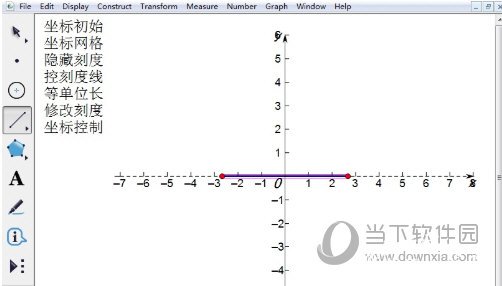
步骤二 在线段上绘制点A并度量其横坐标。选中刚刚绘制的线段,然后点击上方菜单栏“构造”菜单,在其下拉选项选择“线段上的点”命令,这样就得到了点A。选中点A,点击上方菜单栏“度量”菜单,在其下拉选项选择“横坐标”命令,这样就得到了点A的横坐标,如下图所示。
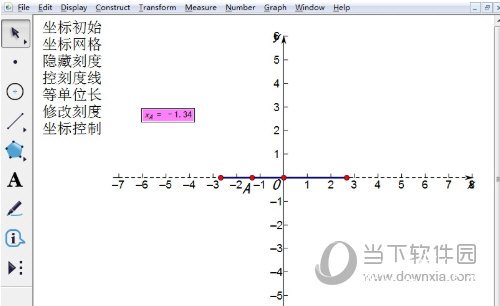
步骤三 计算数值。点击上方菜单栏“数据”菜单,在其下拉选项选择“计算”命令,在打开的对话框计算如下图所示的公式,然后点击确定,就可以在画板上显示该计算数值。
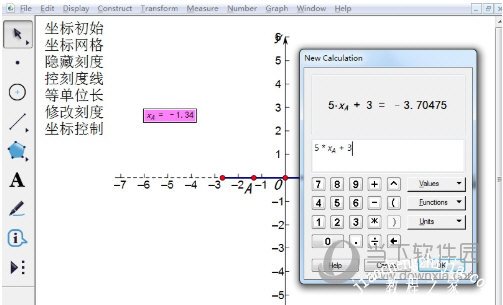
步骤四 绘制点。点击上方菜单栏“绘图”菜单,在其下拉选项选择“绘制点”命令,在弹出的对话框先点击点A的横坐标,再点击计算值,然后点击完成,就得到了点B,如下图所示。
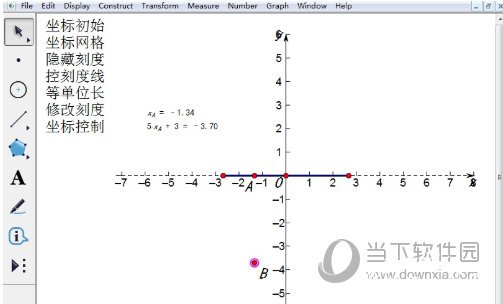
步骤五 构造轨迹绘制函数图像。用移动工具选中点A和绘制的点B,单击上方菜单栏“构造”菜单,在其下拉选项选择“轨迹”命令,这样就得到了依一次函数图像,如下图所示。
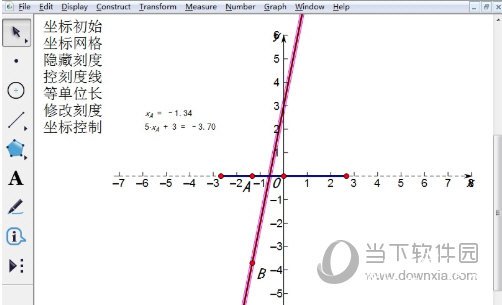
以上就是关于几何画板用点的轨迹法绘制一次函数的方法介绍了,按照上面的方法,大家就可以画出其它基本初等函数的图像,有兴趣的可以自己试试。